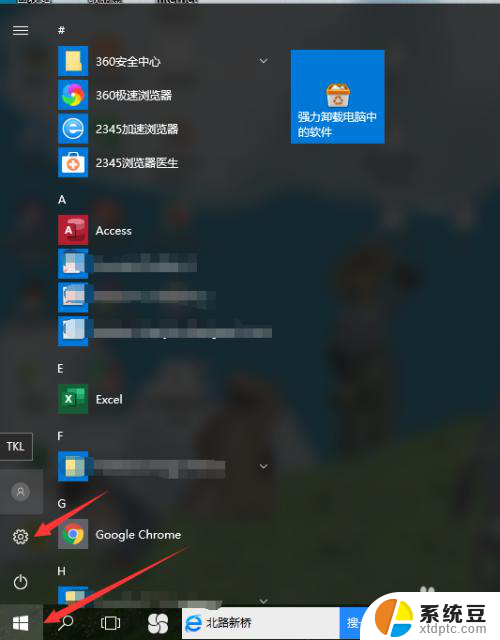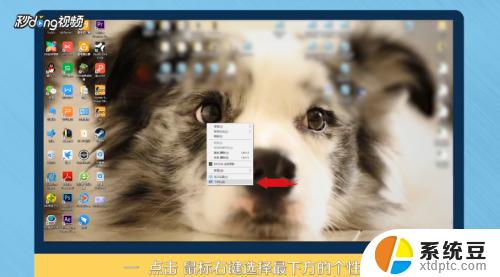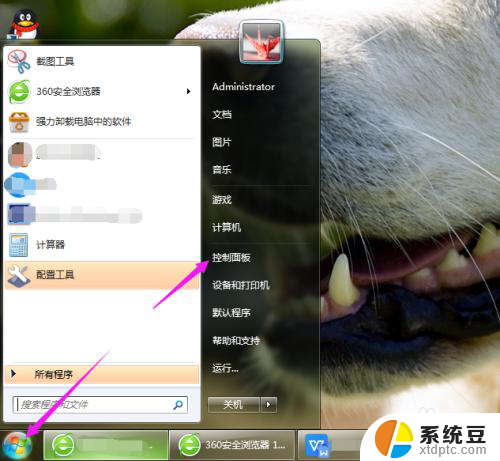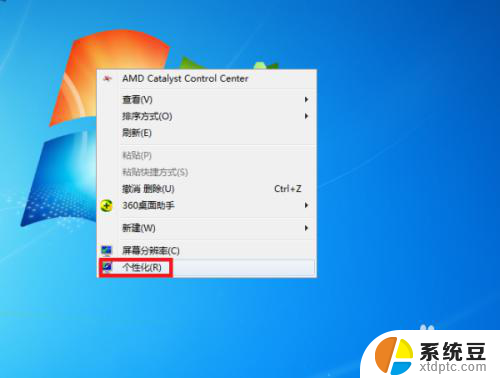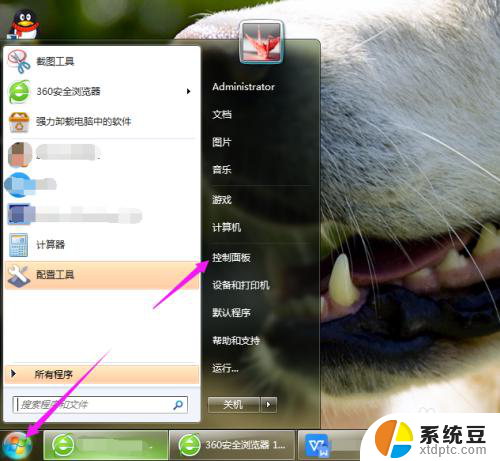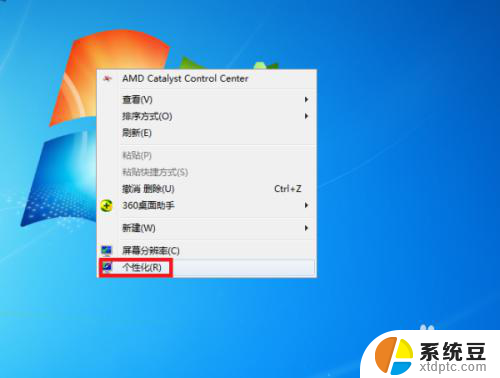电脑的锁屏壁纸怎么换 如何在电脑上更换锁屏壁纸
更新时间:2024-06-27 10:59:00作者:xtang
在使用电脑的过程中,我们经常会发现锁屏壁纸的重要性,一款美观的锁屏壁纸不仅能够提升我们的视觉享受,还能够为我们带来更好的心情。很多人可能不清楚如何在电脑上更换锁屏壁纸。只需要简单的几步操作,就能够轻松更换电脑的锁屏壁纸。接下来我们就来详细介绍一下如何在电脑上更换锁屏壁纸。
具体步骤:
1.第一步,打开电脑开始键找到左边,第二个设置图标并点击,如图所示:
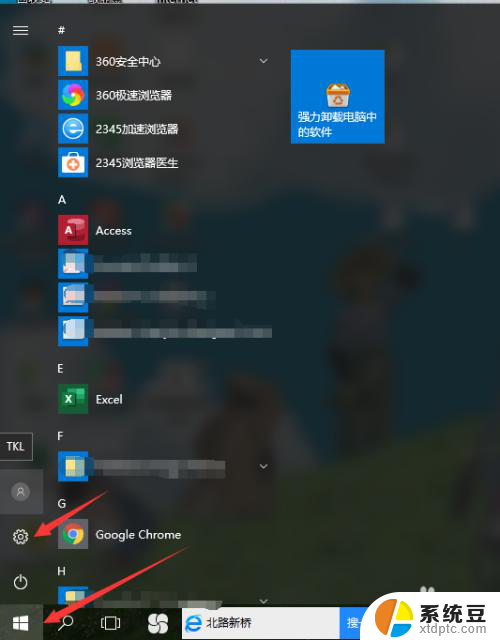
2.第二步,打开设置页面,在第一行中的最右边可以看到个性化设置,如图所示:
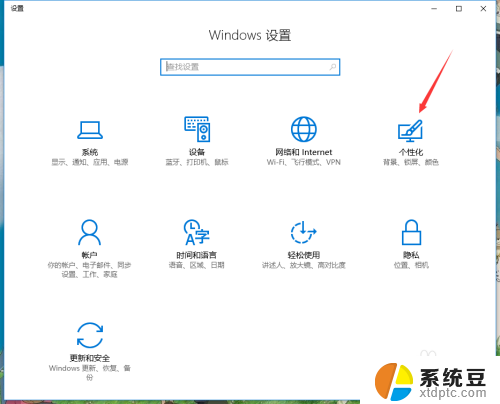
3.第三步,进入个性化设置。在菜单栏中找到锁屏界面,并点击锁屏界面,如图所示:
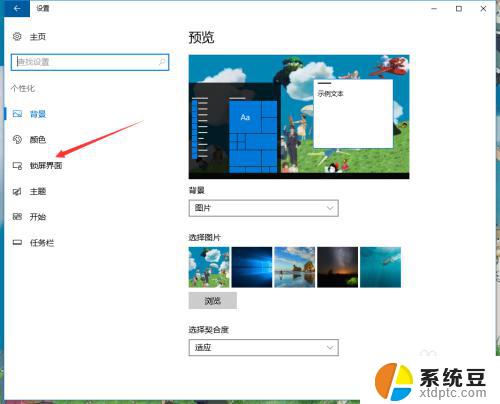
4.第四步,在锁屏界面设置中。可以看到当前锁屏的壁纸,在下面的选择图片中可以进行图片浏览,如图所示:
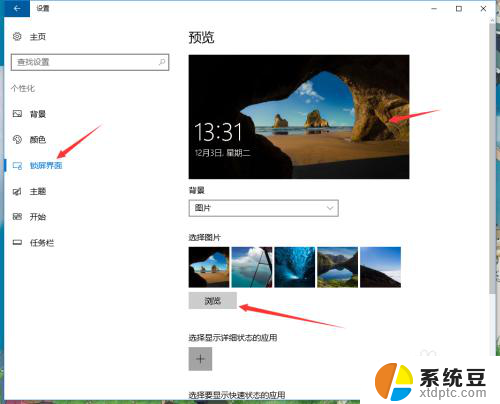
5.第五步,点击浏览图片。可以选择电脑中个人下载的桌面壁纸,选择后点击确定,如图所示:
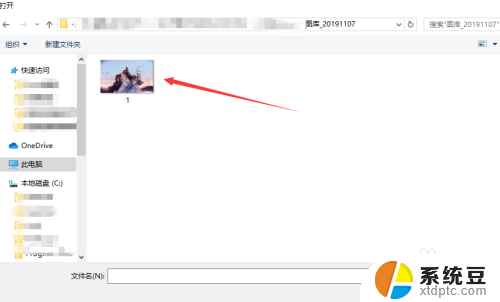
以上就是如何更换电脑的锁屏壁纸的全部内容,如果你遇到这种情况,你可以按照以上步骤解决,非常简单快速。